Wi-Fi karstais punkts ir ērta funkcija, ko jūsu Windows PC var piedāvāt, ļaujot jums dalīties ar Wi-Fi savienojumu ar citām ierīcēm. Tomēr tā nav domāta kā pastāvīga iezīme, jo jums būs dramatisks bezvadu ātruma samazinājums, salīdzinot ar to, ko var nodrošināt fiziskā bezvadu piekļuves punkts.
Tas nozīmē, ka dators var kalpot kā ātrs pagaidu interneta pakalpojumu sniedzējs dažiem gaismas lietojumiem, piemēram, interneta pārlūkošanu vai YouTube skatīšanos. Šī ziņa māca, kā izveidot Wi-Fi karsto punktu ar komandu uzvedni, izmantojot administratora kontu.
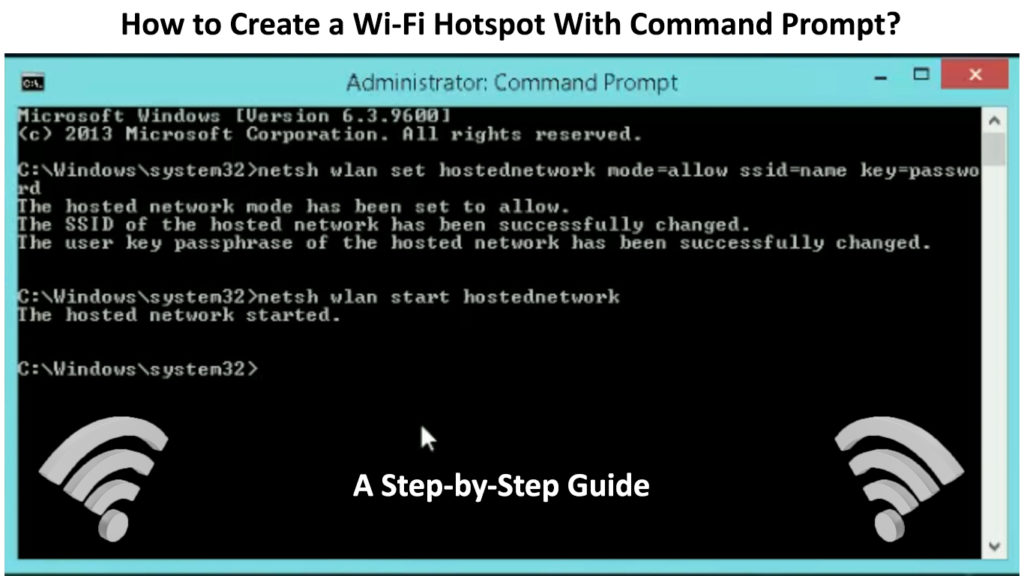
Palaidiet komandu uzvedni kā administrators
Sāciet procesu ar šādām darbībām:
- Pārejiet uz sākuma pogu datora ekrāna apakšā.
- Meklēšanas lodziņā ierakstiet CMD.
- Atrodiet CMD lietotni un ar peles labo pogu noklikšķiniet uz tā.
- Atlasiet palaist kā administratoru un noklikšķiniet uz Jā.
- Jūs nokļūstat komandu uzvednes lapā.
Wi-Fi karstā punkta izveidošana
Jūs tagad esat komandu uzvednē, un jums jāveic visas šīs darbības, lai izveidotu Wi-Fi karsto punktu:
- Ierakstiet neth wlan parādīt draiverus un nospiediet> Enter.
- Ekrānā tiks parādīta sīkāka informācija par autovadītājiem. Paskatieties uz līniju, kurā teikts, ka Hosted Network atbalstīts. Ja blakus tam redzat jā, tad varat izmantot komandu uzvedni, lai datorā iestatītu Wi-Fi karsto punktu. Pretējā gadījumā nav nozīmē, ka jūs nevarat izveidot Wi-Fi karsto punktu.

- Ja redzat jā, turpiniet, ierakstot NetSh WLAN SET HOSTEDNETWORK MODE = Atļaut SSID = NetworkName Key = parole uzvednē. Nomainiet tīkla nosaukumu un paroli ar vēlamo Wi-Fi vārdu ( SSID ) un paroli. Tad nospiediet Enter.
- Lapā tiks parādīts jūsu darbības apstiprinājums - mitinātais tīkla režīms ir iestatīts tā, lai to atļautu. Hosted tīkla SSID ir veiksmīgi mainīts. Un visbeidzot, mitinātā tīkla lietotāja atslēgas frāze ir veiksmīgi mainīta.
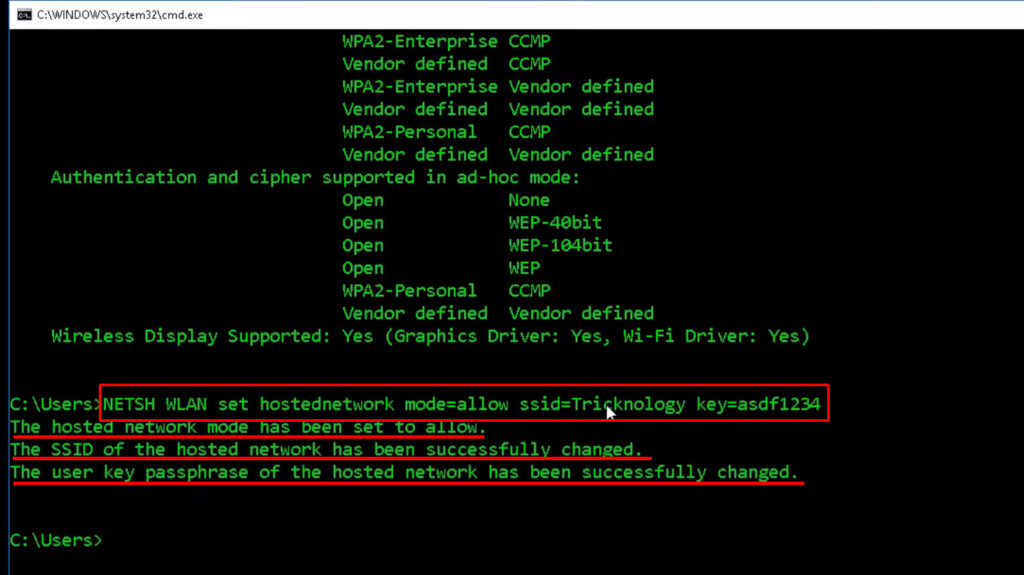
- Pēc tam ierakstiet neth wlan start hostedNetwork un nospiediet> Enter.
- Tas ieslēdz jūsu Wi-Fi tīklu, un jūs redzēsit apstiprinājumu, kurā teikts, sākās mitinātais tīkls.

- Visbeidzot, ierakstiet izeju un nospiediet Enter.
Video apmācība - kā izveidot Wi -Fi karsto punktu, izmantojot komandu uzvedni
Jūsu Wi-Fi tīkla apraide un koplietošana
Tagad, kad esat izveidojis Wi-Fi karsto punktu, izmantojot komandu uzvedni, jums tas jāpadara redzams citām ierīcēm, lai jūs varētu to kopīgot. Šis iestatījums jāiespējo, izveidojot karsto punktu, bet, ja tas nav, šeit ir darbības:
- Pārejiet uz sākuma pogu datora ekrāna apakšā.
- Ievadiet meklēšanas lodziņa vadības paneli.
- Atveriet vadības paneļa lietotni un atlasiet tīklu un internetu.
- Atlasiet tīkla koplietošanas centru.
- Kreisajā izvēlnē izvēlieties Mainīt adaptera iestatījumus.
- Atrodiet savu Wi-Fi tīklu un ar peles labo pogu noklikšķiniet uz tā.
- Nolaižamajā izvēlnē atlasiet Properties.
- Pēc tam noklikšķiniet uz kopīgošanas lapas.
- Jūs nokļūsit interneta savienojuma koplietošanas lapā un atzīmējiet izvēles rūtiņu, kurā teikts, ļaujiet citiem tīkla lietotājiem izveidot savienojumu caur ...

- Noklikšķiniet uz nolaižamās izvēlnes un atlasiet privātā tīkla savienojumu.
- Atlasiet vietējo apgabala savienojumu un noklikšķiniet uz Labi.
- Tagad tiek pārraidīts jūsu Wi-Fi karstais punkts, un citas ierīces var savienoties ar to ar zināmu paroli.
Pārtrauciet dalīties ar Wi-Fi tīklu
Ja vēlaties pārtraukt kopīgot savu Wi-Fi tīklu, izmantojiet šīs darbības:
- Atveriet komandu uzvednes administrēšanas lapu, izmantojot tās pašas darbības, kuras mēs minējām iepriekš.
- Ierakstiet neth wlan stop hostedNetwork un nospiediet> Enter.
- Jūs redzēsit ziņojumu, kurā atrodas mitinātais tīkls, kas apstiprina jūsu darbību. Tagad jūs esat pārtraucis dalīties ar savu Wi-Fi karsto punktu ar citām ierīcēm.
Ieteicamā lasīšana:
- Kā klēpjdatorā izveidot bezmaksas virtuālo Wi-Fi karsto punktu? (Izmantojiet savu klēpjdatoru kā karsto punktu)
- Kā savienot divus Wi-Fi maršrutētājus bez kabeļa? (Vai tas ir iespējams un kā to izdarīt?)
- Kāpēc mans Wi-Fi turpina atvienoties un atjaunot saikni? (Pierādīti risinājumi)
Jūs varētu vēlēties uzdot dažus jautājumus par sava Wi-Fi karstā punkta izveidi, un šeit ir mūsu atbildes uz dažiem bieži uzdotajiem jautājumiem, kas varētu būt noderīgi:
J: Kā iestatīt paroli, iestatot Wi-Fi karsto punktu tīklu?
A: Paroles teksts var aizstāt ar savu vēlamo paroli, izmantojot šo komandu - neth wlan iestatīt hostedNetwork režīmu = atļaut ssid = tīkla nosaukuma atslēga = parole.
J: Kā izveidot savienojumu ar Wi-Fi karsto punktu no cita datora?
A: Datora ekrāna apakšējā labajā pusē noklikšķiniet uz Wi-Fi tīkla ikonas. Tajā tiks parādīti visi tuvumā esošie tīkli ar spēcīgākiem signāliem. Meklējiet vārdu (to, kuru tikko izveidojāt iepriekš citā datorā) un noklikšķiniet uz tā. Tas izraisīs paroli. Galvenais parole, un jūsu dators izveidos savienojumu ar Wi-Fi tīklu.
J: Kā atrast paroli jaunizveidotajā Wi-Fi karstajā vietā?
A: Izmantojiet administratora kontu, lai palaistu komandu uzvedni. Ierakstiet neth wlan Show HostedNetwork Security un nospiediet Enter, lai redzētu paroli.
J: Vai es varu kaut ko lejupielādēt ar Wi-Fi karsto punktu?
A: Jā, jūs varat, bet, ja vēlaties lejupielādēt failus no mitinātā datora, iestatījumos jāieslēdz failu koplietošanas opcija.
J: Kas man jādara, ja komandu uzvedne parāda kļūdas ziņojumu - parametrs nav pareizs?
A: Jums vajadzētu atvērt komandu uzvedni un ierakstīt NetSh Winsock Reset. Pēc tam atkārtojiet iestatīšanas procesu, kā parādīts pirmajā instrukcijā iepriekš.
J: Kas man jādara, ja komandu uzvedne parāda kļūdas ziņojumu - mitinātu tīklu nevarētu sākt?
A: pārbaudiet, vai jūsu datoram ir funkcija, lai atbalstītu Wi-Fi karsto punktu izveidi, izmantojot komandu uzvedni, kā parādīts iepriekš redzamajā rokasgrāmatā. Ja jā, tad mēģiniet pārinstalēt vadītāju. Lai pārinstalētu, ar peles labo pogu noklikšķiniet uz pogas Sākt un atlasiet Device Manager. Veiciet dubultklikšķi uz tīkla adapteriem un ar peles labo pogu noklikšķiniet vēlreiz bezvadu tīklā. Atlasiet atinstalēt un nospiediet OK. Tad restartējiet datoru; Windows automātiski pārinstalēs nepieciešamos draiverus. Pēc tam jūs varat atkārtot Wi-Fi karstā punkta izveidi.

J: Vai mans Wi-Fi karstais punkts var apkalpot vairāk nekā vienu ierīci?
A: Jā, tas var atbalstīt vairākas ierīces, ja vien tai ir ietilpība. Bet, jo vairāk ierīču, kas savienotas ar jūsu tīklu , jo lēnāks signāla ātrums kļūs.
J: Vai es varu izveidot Wi-Fi karsto punktu bez paroles?
A: Jā, jūs varat. Komandā neth wlan iestatīt hostedNetwork režīmu = atļaut SSID = NetworkName Key = parole, izlaidiet pēdējās daļas atslēgu = paroli. Tomēr mēs to neiesakām to izdarīt, jo jūsu Wi-Fi var ātri kļūt par ļaunprātīgu iebrucēju mērķi . Turklāt, kad daudzi lietotāji savienojas ar jūsu tīklu, viņi ārkārtīgi palēninās signāla ātrumu.
Secinājums
Tagad jūs zināt, kā izveidot Wi-Fi karsto punktu ar komandu uzvedni. Laika gaitā Windows ir uzlabojis savas funkcijas un funkcijas, ieskaitot īsceļu izveidi uzdevumu veikšanai. Varat arī izveidot mobilo karsto punktu gandrīz uzreiz, noklikšķinot uz tīkla ikonas datora ekrāna apakšējā labajā pusē.
Pēc tam jūs varat redzēt trīs kastes - Wi -Fi, lidmašīnas režīmu un mobilo karsto punktu. Noklikšķiniet uz mobilā karstā punkta, un jūsu Wi-Fi karstais punkts darbojas un darbojas. Tomēr tas nav tik labs kā fizisks bezvadu piekļuves punkts, taču jums būs noderīgi datoram mitināt tīklu un iegūt vairākas ierīces tiešsaistē.
